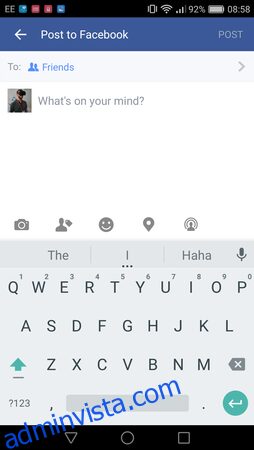Facebook – gilla det eller inte, alla har hört talas om den sociala nätverksjätten. Företaget försöker hänga med i alla de senaste trenderna och har till och med köpt några företag tidigare för att göra det – Oculus, WhatsApp och Instagram är alla bra exempel på detta. Appar som Periscope och Meerkat har dock visat att nästa ”stora sak” är livesändning från din smartphone, och medan Facebook ursprungligen erbjöd denna funktion för kändisar, har den nu rullats ut globalt. Här visar vi dig hur du går live på Facebook för Android och iOS tillsammans med några tips för att få ut det mesta av Facebooks livestreamingupplevelse.
Hur man går live på Facebook för Android och iOS
Att ställa in en livesändning på Facebook för Android och iOS är ganska enkelt, följ bara vårt sätt:
Steg 1) Gå till Facebooks nyhetsflöde och tryck på ”Status” för att skriva en ny Facebook-status.
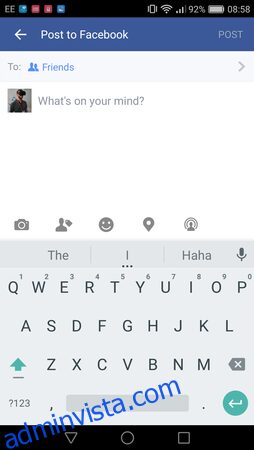
Steg 2) En ny knapp bör dyka upp längst ner till höger i statussammansättningsfönstret som visar en siluettbildad person med vågor som strålar ut från huvudet – tryck på den för att ställa in en livevideosändning.
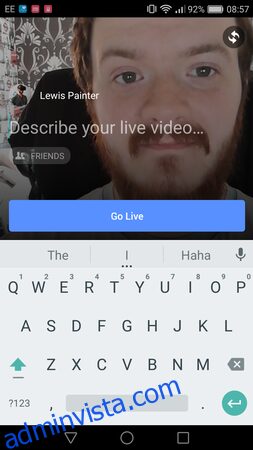
Steg 3) Välj dina sekretessalternativ (du vill inte att någon Tom, Dick eller Harry ska titta på din sändning, eller hur?) och ge en kort beskrivning av din livesändning för att locka dina vänner/fans att titta på.
Steg 4) När du är nöjd trycker du på ”Sänd live”. En tre sekunder lång nedräkning visas på skärmen för att förbereda dig, och din livesändning börjar.
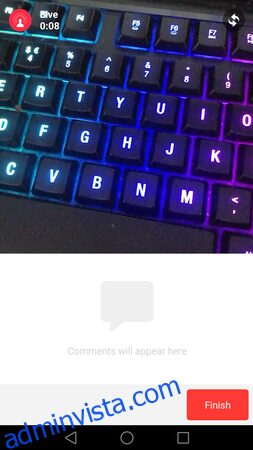
Steg 5) Sänd! Gör det intressant och håll ett öga på kommentarsektionen för att interagera med vänner/fans. Facebook säger att det kommer att vara ”spännande” för dem att nämna kommentatorer vid namn under sändningen, även om vi antar att detta råd är för kändisar och inte en genomsnittlig joe.
Steg 6) När sändningen är klar trycker du på ”Slutför” i det nedre högra hörnet för att avsluta streamen.
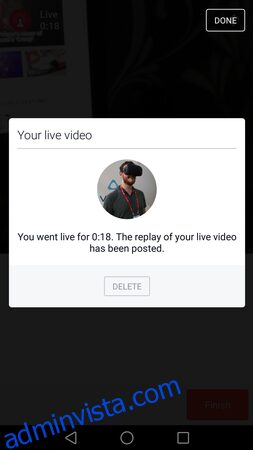
Steg 7) Din videosändning kommer sedan att laddas upp till din Facebook-profil så att andra (som inte var online då) kan titta på. Du kommer att få ett meddelande som talar om hur lång sändningen var, tillsammans med ett alternativ att radera den. Om du inte vill ha det på din profil trycker du bara på ”radera” så tas det bort.
Tips och tricks för livesändningar på Facebook: Hur du får ut det mesta av Facebooks livesändningar
1) Se till att du har en stark internetanslutning. Ingen vill sitta genom en ström av dålig kvalitet som ständigt stängs av, så det är bäst att vara ansluten till ett snabbt data- eller Wi-Fi-nätverk. Vi skulle dock förmodligen undvika att använda data om det inte är nödvändigt, eftersom sändning av livevideo kan äta upp en stor del av ditt datatillägg.
2) Gå live via en Facebook-sida. Även om många kommer att anta att det enda sättet att gå live på Facebook är via deras personliga profiler, men de har fel. Facebook tillåter också användare att gå live via en Facebook-sida, vilket gör att kändisar och publikationer kan ansluta direkt till sina fans via en offentlig kanal.
3) Välj vem som kan se din sändning. Vi pratar inte om att ändra dina sekretessinställningar för sändningar som vi nämner ovan. Istället pratar vi om möjligheten att sända en livevideo till en specifik Facebook-grupp, men bara om gruppadministratören tillåter det. Detta ger användare med specifika intressen ett sätt att se/sända en livevideo utan att störa resten av deras Facebook-vänner. Detsamma gäller evenemangssidor, vilket ger de som klickade på ”kanske” en glimt av vad de saknar i realtid.
4) Få dina vänner/fans att följa dig. När du sänder live kommer dina tittare att få en ”Följ”-knapp under din stream. Du bör uppmana dina tittare att trycka på ”Följ”-knappen, eftersom de kommer att få ett meddelande när du sänder live, vilket bygger upp både åsikter och engagemang.
5) Bli kreativ. Även om funktionerna inte har rullats ut till våra personliga Facebook-profiler ännu, har Facebook nyligen lagt till möjligheten att lägga till färgade filter och ritningar till din livesändning. Vi är inte riktigt säkra på varför du skulle vilja klottra på din livestream, men hallå, alternativet finns där om det behövs!